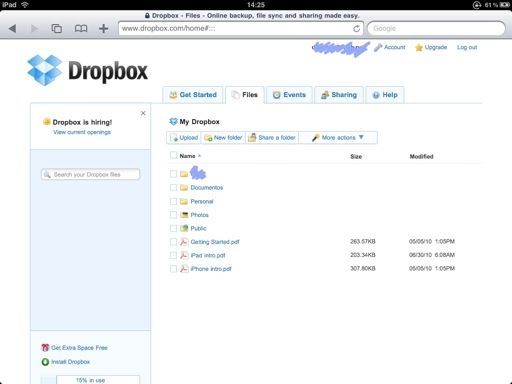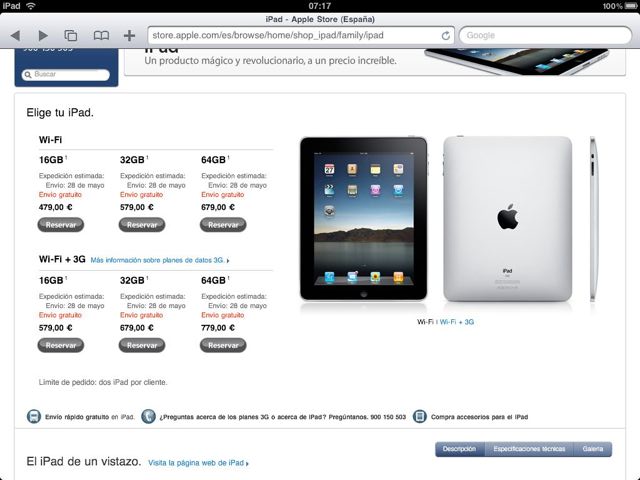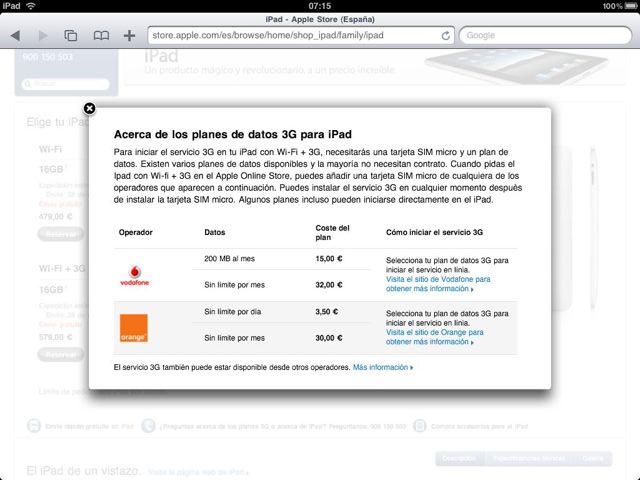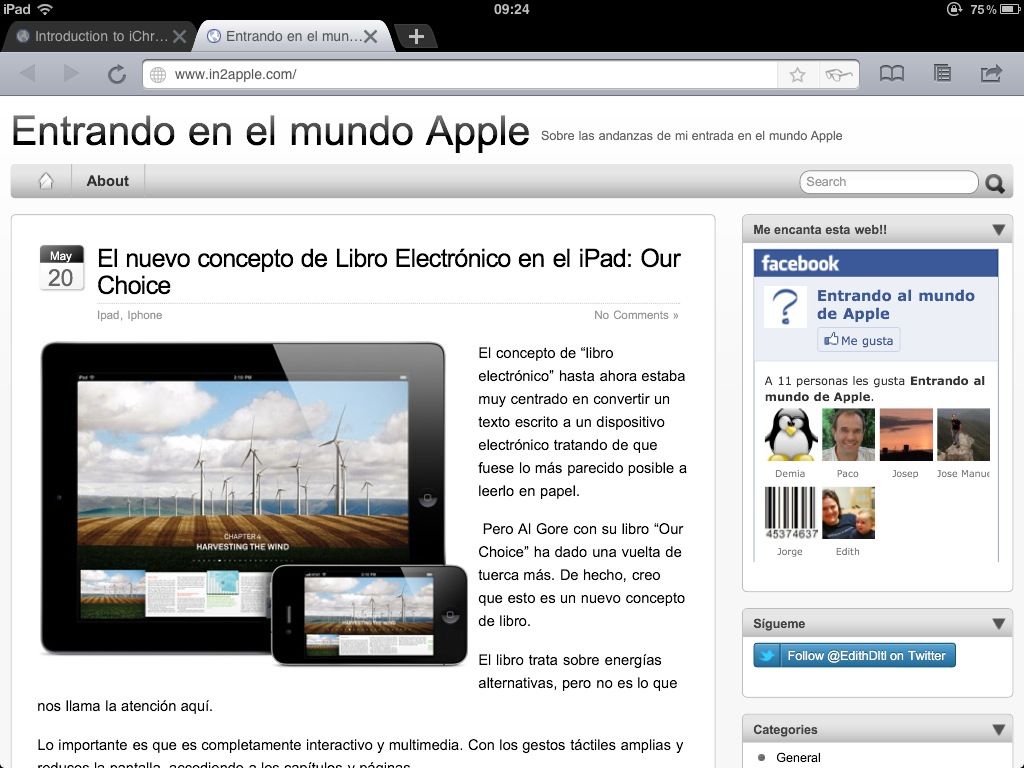 Ya nos hemos acostumbrado a usar Safari en el iPad y creo que la mayoría ni siquiera nos planteamos otro navegador diferente, pero los desarrollos de aplicaciones, que no tienen límites, llegan también al campo de los navegadores.
Ya nos hemos acostumbrado a usar Safari en el iPad y creo que la mayoría ni siquiera nos planteamos otro navegador diferente, pero los desarrollos de aplicaciones, que no tienen límites, llegan también al campo de los navegadores.
iChromy es un clon de Chrome para el iPad.
Algunas características:
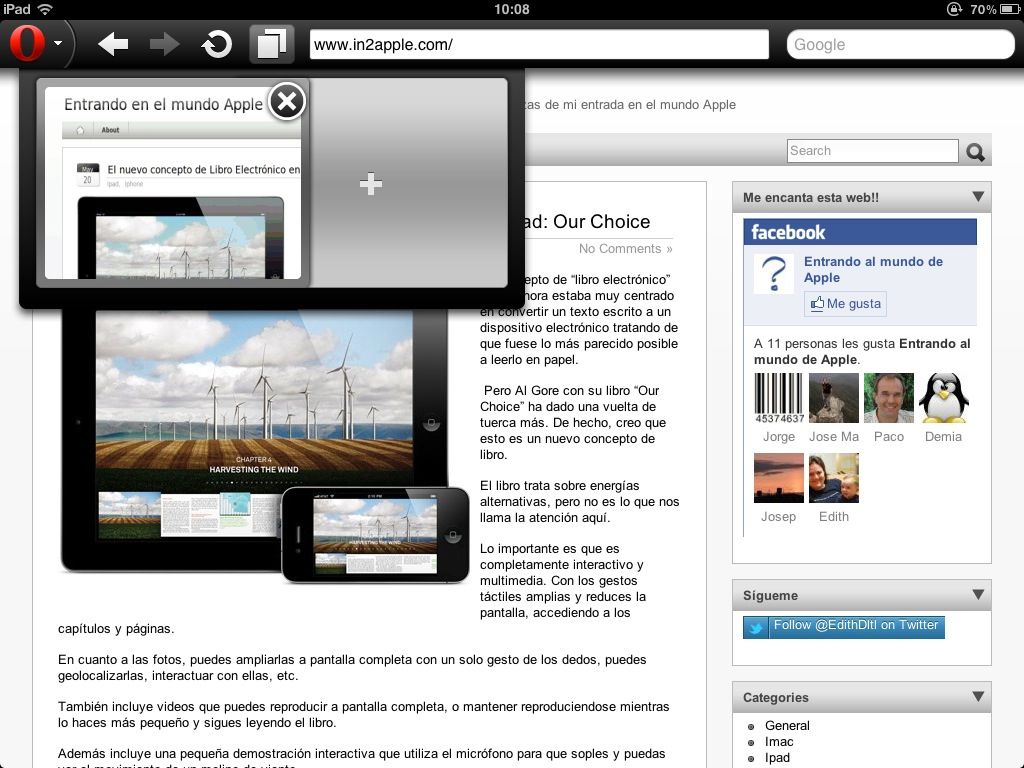
 Otra interesante opción es el navegador Opera Mini.
Otra interesante opción es el navegador Opera Mini.
(En la foto está desplegada la opcíon de pestañas)
Este navegador funciona tanto en el iPad como en el iPhone.
En cuanto a cual elegir, eso es algo que cada uno debe decidir, como en el escritorio, pero he de decir que en la medida que he probado ambos funcionan correctamente. Nunca he sido muy de Opera, y el iChromy tiene una pinta bastante ligera, pero todavía no se si abandonaré al Safari por ellos.
Paseando un poco por iTunes se pueden encontrar otros navegadores como Atomic, cuya principal característica diferenciadora es que la pantalla es bastante personalizable (carece de interés en mi opinión), Perfect web browser, que se venden como los más rápidos aunque por el momento ser de pago (1,59€) creo que no les beneficia, o iCab Mobile, que también es de pago (1,59€) y pretenden ofrecer algunas funcionalidades extra que no ofrece Safari, aunque como en los casos anteriores, en mi caso no veo lo que me aportaría para cambiar a uno de ellos.
Por el momento voy a probar el iChromy que me ha llamado la atención por su simplicidad y facilidad de uso, aunque sin tomar la decisión de cambiar.. por el momento.
…seguiremos informando
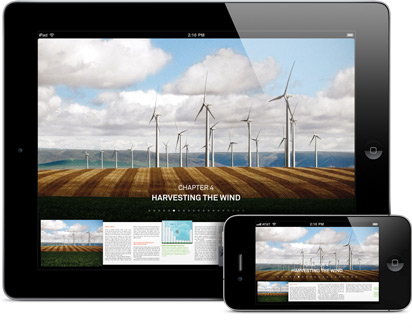 El concepto de “libro electrónico” hasta ahora estaba muy centrado en convertir un texto escrito a un dispositivo electrónico tratando de que fuese lo más parecido posible a leerlo en papel.
El concepto de “libro electrónico” hasta ahora estaba muy centrado en convertir un texto escrito a un dispositivo electrónico tratando de que fuese lo más parecido posible a leerlo en papel. No puedo decir que no sea comodo utilizar el dedo tanto en el iPhone como en el iPad, porque la realidad es que lo es. Es cómodo, fácil y siempre está a mano.
No puedo decir que no sea comodo utilizar el dedo tanto en el iPhone como en el iPad, porque la realidad es que lo es. Es cómodo, fácil y siempre está a mano.